一、手动卸载法(针对可卸载的):
1、卸载 Win10 应用简单的方式就是在“开始”菜单上找到这些内置应用的动态磁铁,然后鼠标右击直接点击卸载即可。当然,有些应用是系统强制安装而无法删除的,所以你可能看不到卸载选项。
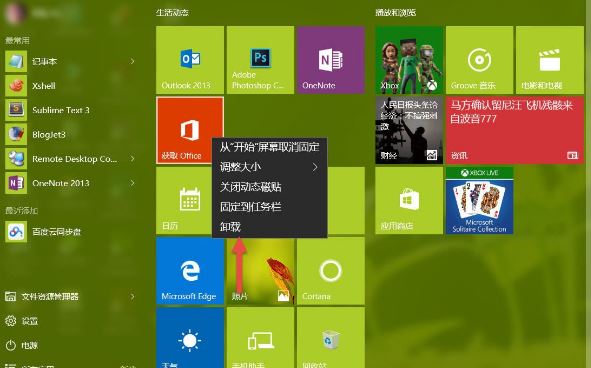
2、还有另外一种方式可供用户卸载 Win10 应用使用,这种方式不太明显。用户可以在“开始”菜单中点击“设置”—“系统”—在左侧选择“应用和功能”,再在右侧找到需要卸载的应用后点击“卸载”即可。
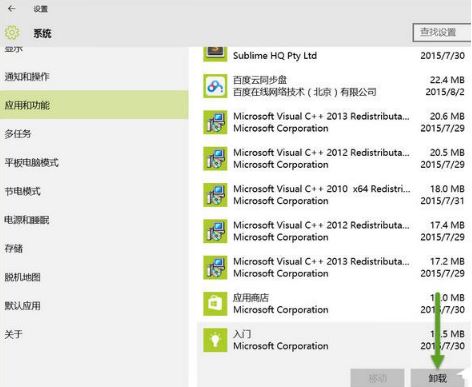
二、命令卸载法(遭遇无法卸载的内置应用用这个):
当然,前面我们提到了有些系统应用是无法直接卸载的,所以我们需要用 PowerShell (管理员)来进行卸载,大家可以使用如下命令:
卸载Win10“3D Builder”应用 ↓
01Get-AppxPackage *3d* | Remove-AppxPackage
复制代码
卸载Win10“相机”应用 ↓
01Get-AppxPackage *camera* | Remove-AppxPackage
复制代码
卸载Win10“邮件”和“日历”应用 ↓
01Get-AppxPackage *communi* | Remove-AppxPackage
复制代码
卸载Win10“财经” “体育” “资讯” “天气”应用 ↓
01Get-AppxPackage *bing* | Remove-AppxPackage
复制代码
卸载Win10“Groove 音乐” “电影和电视”应用 ↓
01Get-AppxPackage *zune* | Remove-AppxPackage
复制代码
卸载Win10“人脉”应用 ↓
01Get-AppxPackage *people* | Remove-AppxPackage
复制代码
卸载Win10“手机助手”应用 ↓
01Get-AppxPackage *phone* | Remove-AppxPackage
复制代码
卸载Win10“Microsoft Solitaire Colltion”应用 ↓
01Get-AppxPackage *solit* | Remove-AppxPackage
复制代码
卸载Win10“语音录音机”应用 ↓
01Get-AppxPackage *soundrce* | Remove-AppxPackage
复制代码
卸载Win10“Xbox”应用 ↓
01Get-AppxPackage *xbox* | Remove-AppxPackage
复制代码
关于win10系统内置应用卸载方法就介绍完了,希望能够帮助到大家。
点击阅读全文

MyDockFinder绿色版(把Win10变成Mac OS)
73.1MM
下载
221.7MM
下载
7.57M
下载